很多时候,我们为了操作的方便会用SolidWorks打开多个零件窗口,那么我们如何精准的进行SolidWorks多个窗口的切换呢?这里溪风就给大家分享soldiworks实战技巧
SolidWorks打开多零件窗口精准切换技巧:
第一种方法:点击soldiworks顶部的【窗口】然后如下图所示,我们直接点击想要打开的零件即可:
第二种方法:点击右侧任务窗格的文件探索器,也就是文件夹图标,如下图所示,展开【在SolidWorks中打开】就可以查看想要已经打开的零件啦。
溪风实战视频教程:
以上就是soldiworks打开多零件窗口的精准切换教程,想要更多的soldiworks实战视频,欢迎点击底部图片。


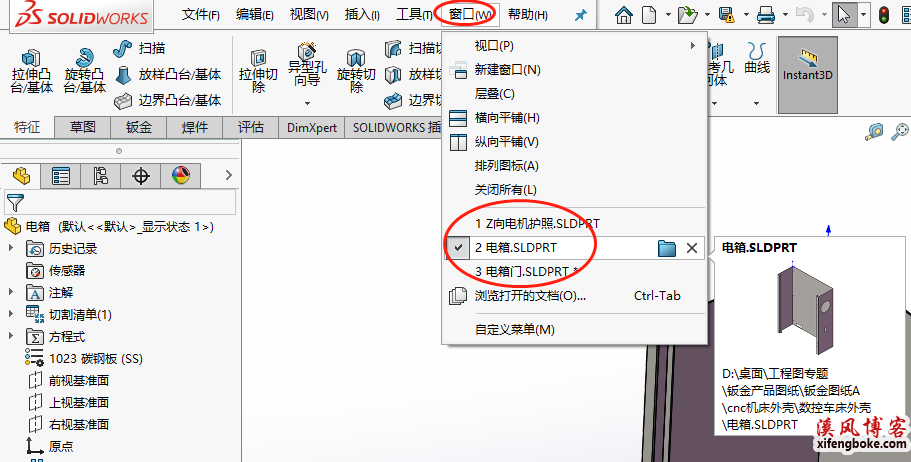
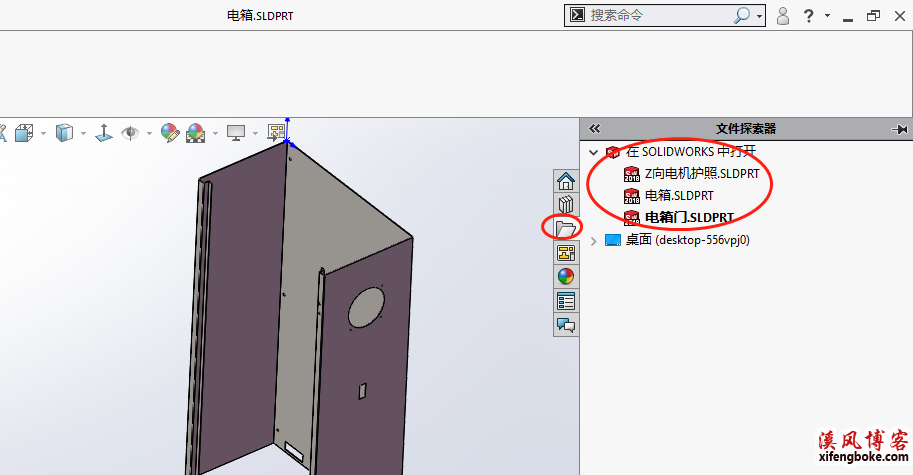



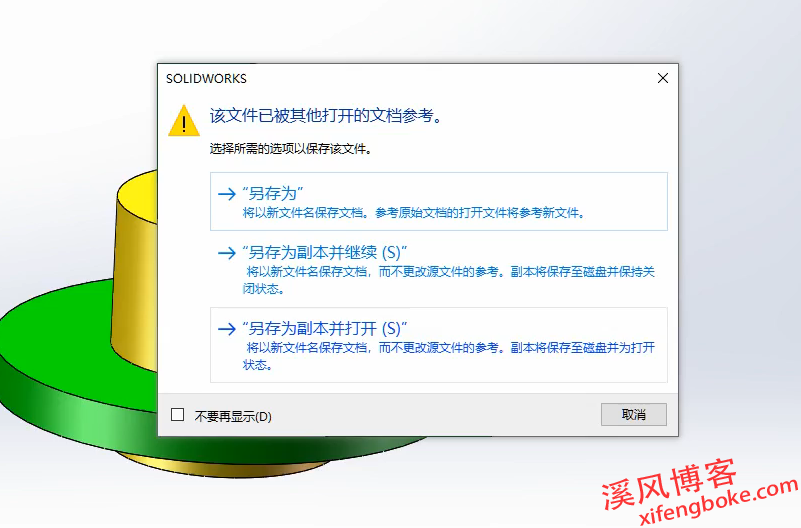
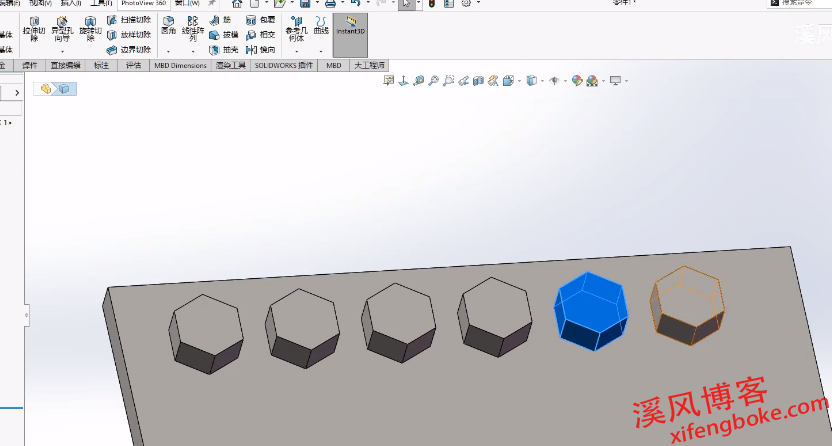



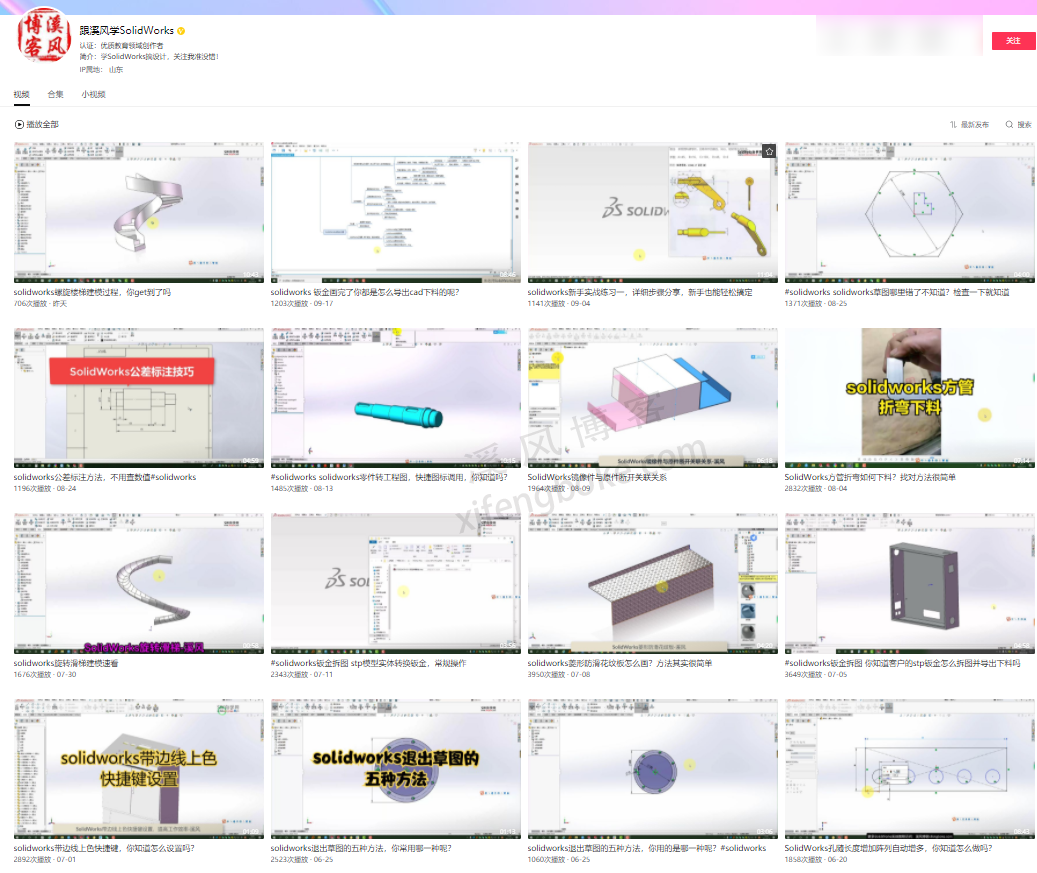
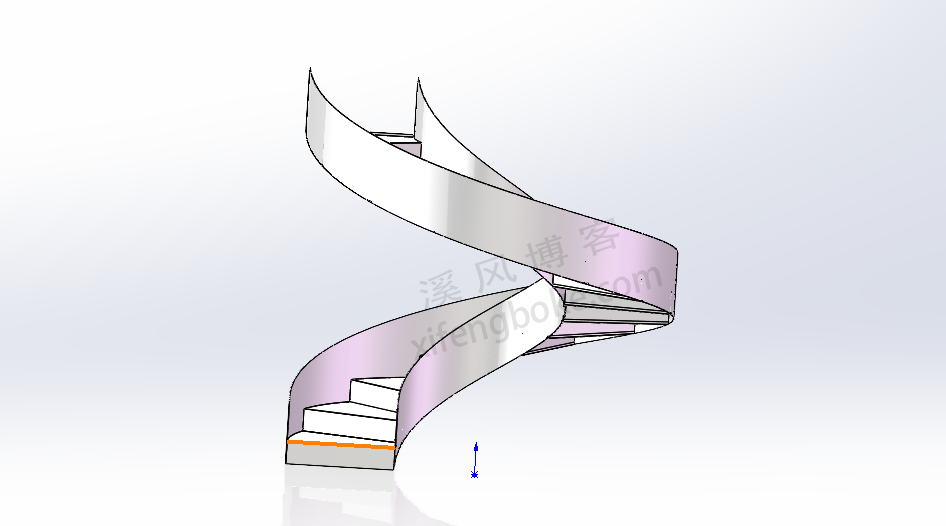

还没有评论,来说两句吧...